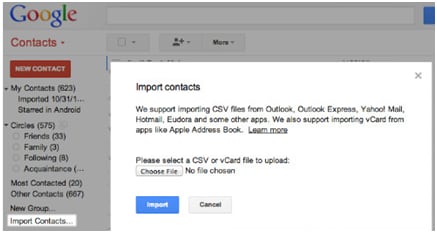4 maneras para transferir contactos iPhone a Gmail
Contactos se consideran parte del software del teléfono que es muy importante y para los mismos usuarios razón utilizan diferentes servicios para asegurarse de que estos datos del teléfono sigue siendo seguro y seguro. También debe tenerse en cuenta que el mejor software en este sentido es que uno que no está basada en que programas de software basados en la nube cloud puede someterse a muchas cuestiones y problemas como el robo de datos y manipulación de cualquier tipo. Por lo tanto es la necesidad de la hora para asegurarse de que los contactos del iPhone seguros y segura todo el tiempo y la mejor opción en este sentido es Gmail cuando se trata de servicios de reputación en línea. Respaldado por el poder de Google, el Gmail ha sido considerado como el mejor y el servicio más seguro de todos los tiempos. No sólo almacena los contactos, sino que también se asegura de que permanezcan en un ambiente que es seguro y sin riesgos. También hace cambios a los contactos para asegurarse de que la persona ahorrar no enfrenta ningún problema en encontrar cualquier producto en particular. Transferir contactos de iPhone a Google es la mejor manera para asegurarse de que las opciones disponibles en este sentido se utilizan y la persona obtiene los mejores resultados. Se han mencionado algunas de las técnicas y su uso detallado en este tutorial.
Parte 1: Sincronizar contactos de iphone a Gmail directamente
Es un proceso de un paso que se cerciora de que se transfieren los contactos a Gmail sin la interferencia de ninguna aplicación externa y todo el trabajo se hace en el iPhone y el iPhone solo y simple. El proceso que debe seguirse se menciona a continuación.
Lo que sigue es el proceso que debe seguirse en este sentido para obtener los resultados de una manera super rápida y más cool:
1.i. El usuario necesita Pulse ajustes > correo, contactos y calendarios para comenzar el proceso correctamente cuando se trata de dirigir la sincronización.
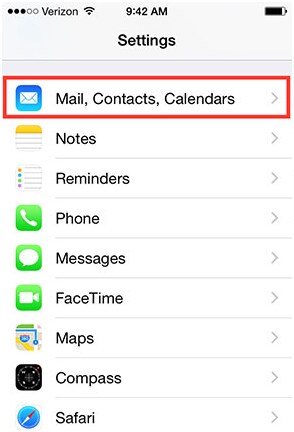
2.II. En la siguiente pantalla las necesidades del usuario para añadir cuenta para asegurarse de que las cuentas de correo electrónico compatible con el dispositivo pop-up.
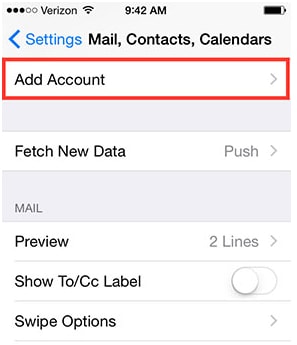
3.III. Cuenta de Google debe ser seleccionado de la página que viene en el siguiente.
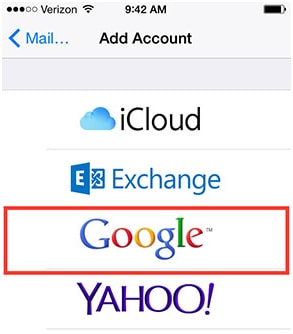
4.IV. El usuario sólo tiene que asegurarse de que los contactos se encienden y cuando este proceso se ha completado y se ha agregado la cuenta de Google hacia el regreso a la pantalla de contactos mostrará que la sincronización ha comenzado automáticamente.
Parte 2: Usando iTunes
iTunes es un software que puede considerarse como el aire para el iPhone como la mayoría de sus funcionalidades depende de este programa. Para transferir contactos a través de iTunes el proceso es mencionado como abajo.
i. el iPhone es para conectarse a la computadora mediante un cable USB para iniciar el proceso.

II. el usuario debe entonces iniciar el software de iTunes para que puede detectar el dispositivo con facilidad y satisfacción.
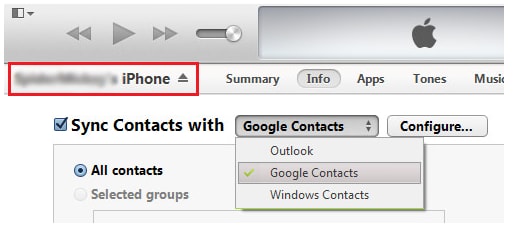
III. en virtud de la información ficha la opción de sincronizar contactos con Google Contacts es a elegir.
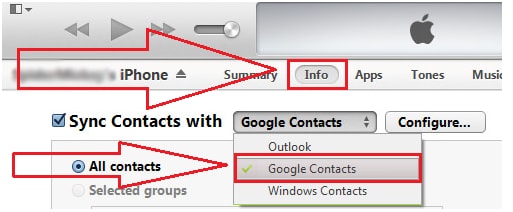
IV. cuando se le solicite al usuario debe ingresar el nombre de usuario de Gmail y la contraseña para seguir adelante en este sentido.
v. de aclaración, el usuario debe visitar www.gmail.com entonces Gmail > contactos.
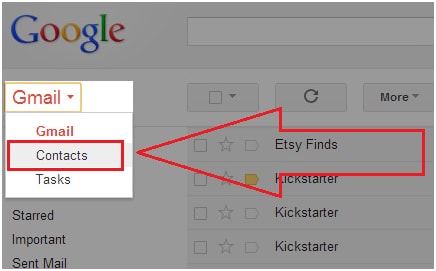
VI. todos los contactos se importan a la Gmail directamente.
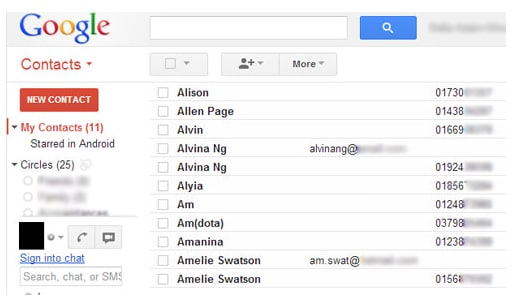
Parte 3: Uso de icloud
iCloud también se considera para ser el mejor programa de software que permite a los usuarios transferir contactos, sino también los otros medios de comunicación y los archivos que han sido almacenados en el iPhone. Para transferir los contactos en particular el usuario no necesita ningún método complejo o herramientas como todo hay por defecto para el fenómeno. Siguiente es el proceso en este sentido.
i. el usuario debe ir a la URL www.icloud.com y entrar en los detalles deseados.
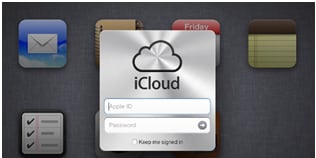
II. el usuario tiene que hacer clic en el icono de contactos.
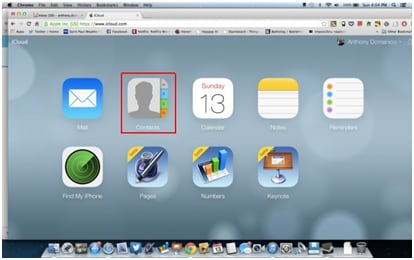
III. todos los contactos se mostrarán después que se han sincronizado con el iCloud.
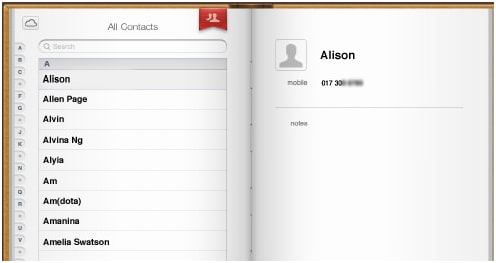
IV. la combinación de ctrl + A debe ser presionado para que se seleccionan todos los contactos y entonces el botón de bacalao en la esquina inferior izquierda debe ser presionado para seleccionar la opción de "Exportar vCard".
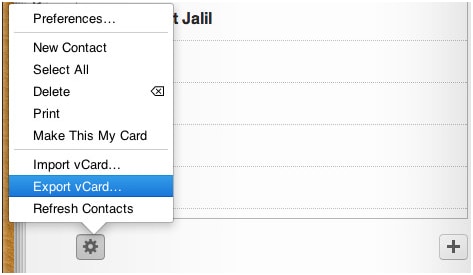
v. la dirección URL www.gmail.com es acceder a continuación. Luego Gmail > contactos.
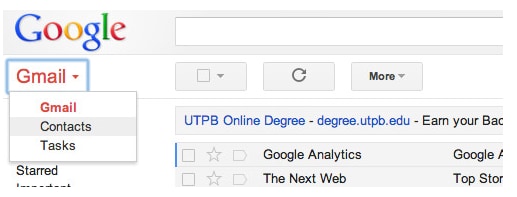
VI. de la opción más en la parte superior de la ventana la sub categoría de importación debe seleccionarse.
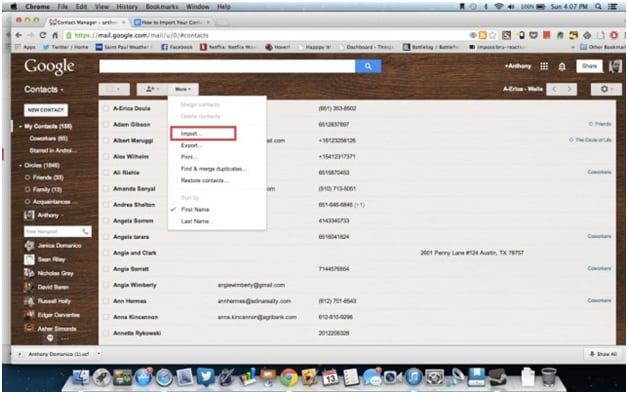
VII. el usuario recibirá la alerta donde él tiene que asegurarse que la vCard que se almacena es importada previamente a Gmail.
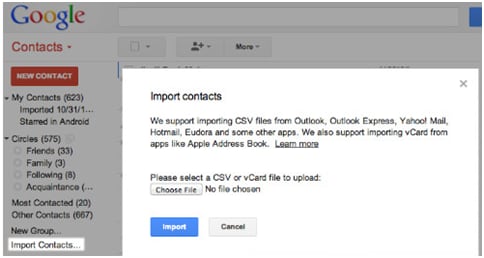
VIII. el proceso ha sido terminado.
Parte 4: Uso TunesGo Retro
Hay varias ventajas de utilizar este programa y algunas de ellas son las siguientes.
- Ninguna red cloud
- Puede transferir hasta 90.000 + contactos de una sola vez.
- Tiene comentarios muy positivos que muestra que el programa se ha desarrollado en un ambiente altamente controlado.
- Transfiere contactos sin pérdida de datos en todo no importa cómo es grande es la libreta de direcciones.
- También es ser ofrecido por la empresa para una prueba gratuita para que la decisión de compra se convierte en fácil y sencillo.
- El software tiene un GUI o interfaz gráfica de usuario que es muy amable.
Ha mencionado el proceso relacionado para asegurarse de que el necesario se hace como sigue.
i. el usuario debe visitar la URL http://www.wondershare.com/ios-manager/ para asegurarse de que el software es descargado e instalado para obtener la interfaz principal.
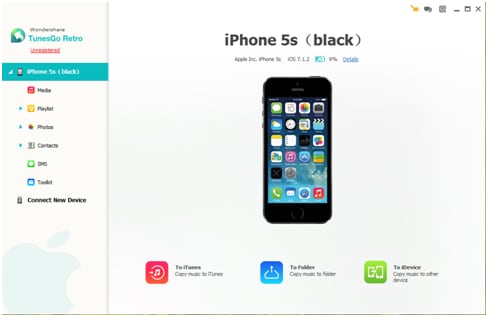
II. en la columna de la izquierda la pestaña de contactos debe ser aprovechado.
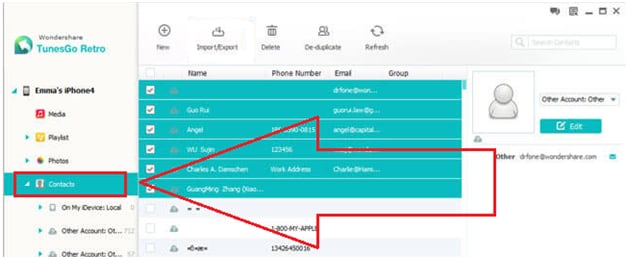
III. se le mostrará los contactos en todos los programas tales como iTunes, iCloud y el teléfono de la memoria. El usuario debe seleccionar los contactos uno por uno para asegurar que todos los que son elegidos que requieren exportar y haga clic en el botón importar/exportar.
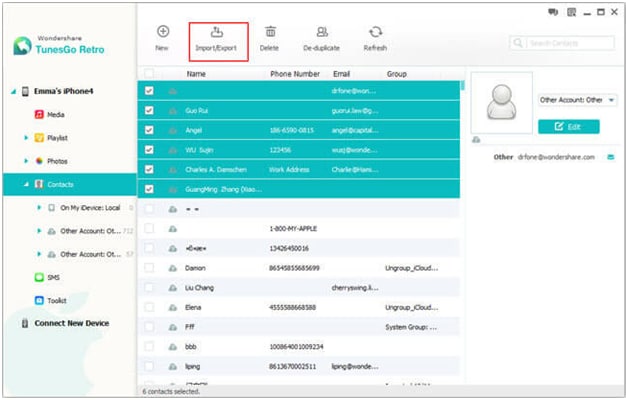
IV. desde el menú desplegable correspondiente, el usuario debe seleccionar la opción de archivo vCard para que todos los contactos son transferidos al disco duro del ordenador. Entonces Gmail > contactos.
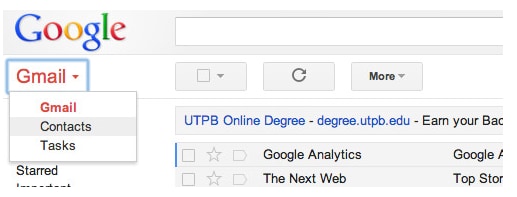
v. desde la opción "Más" en la parte superior de la página, el usuario debe seleccionar importación.
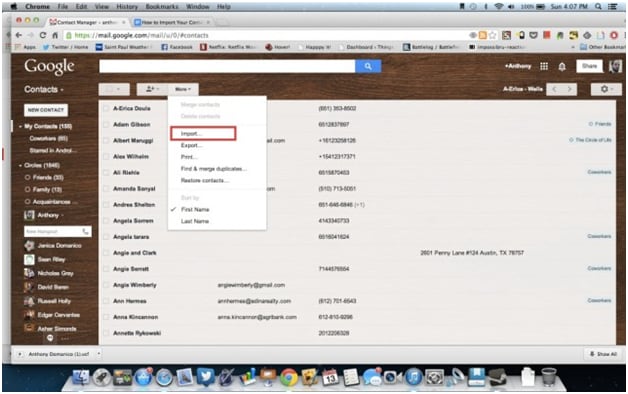
VI. el usuario debe asegurarse de que el mensaje que viene en es tratado cuidadosamente y se importa el archivo vCard a la cuenta de Gmail para terminar el proceso.